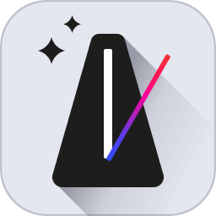轻松掌握:虚拟光驱的使用方法
虚拟光驱是一种可以模拟真实光驱工作的软件,能够让用户像使用物理光驱一样,通过计算机操作虚拟的光盘镜像文件。相比物理光驱,虚拟光驱的便利性和高效性使其备受用户青睐。接下来,我们详细介绍虚拟光驱的使用方法。

一、获取光盘镜像文件
虚拟光驱的核心是使用光盘镜像文件,这些文件通常以后缀如ISO、BIN、IMG、CCD等格式存在。这些镜像文件可以通过以下途径获取:

1. 从官方网站下载:许多软件和操作系统都提供镜像文件供用户下载,特别是Linux发行版、驱动程序和一些大型应用程序。
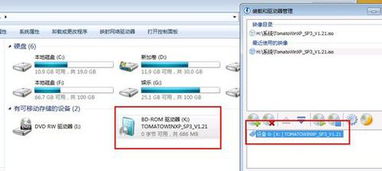
2. 自行制作:如果你已经有一张物理光盘,可以通过软件将其内容复制成镜像文件。一些工具如ImgBurn和MagicISO能够帮助你完成这项任务。
3. 网络共享:有时你可以通过朋友或在线社区获取一些特殊或难找的光盘镜像文件。
二、使用Windows自带虚拟光驱组件
从Windows 8开始,Windows系统就自带了虚拟光驱的组件,这意味着很多用户不需要额外安装软件即可使用虚拟光驱。以下是操作步骤:
1. 打开文件资源管理器:找到并双击包含你光盘镜像文件的文件夹。如果右键菜单中没有“装载”选项,则可以通过文件资源管理器直接打开文件。
2. 装载镜像文件:通常情况下,只需双击镜像文件,Windows系统就会自动调用内置的虚拟光驱组件进行装载。此时,系统会分配一个虚拟光驱盘符(如D:、E:等)。
3. 访问虚拟光驱:回到“此电脑”或“我的电脑”页面,你会发现一个新出现的虚拟光驱图标,双击它可以像使用物理光驱一样浏览其内容。
4. 卸载虚拟光驱:当你不再需要这个虚拟光驱时,可以右键点击该虚拟光驱图标,选择“弹出”以卸载镜像文件。
三、安装第三方虚拟光驱软件
如果你需要更多的功能或者使用的Windows版本不支持内置的虚拟光驱组件,你可以考虑安装第三方虚拟光驱软件,比如Daemon Tools Lite。以下是详细步骤:
1. 下载与安装:
访问Daemon Tools Lite的官方网站或通过可靠的软件下载平台下载该软件的安装包。
运行安装包并按照提示进行安装。安装过程中可以选择安装语言和许可类型(一般情况下选择“免费许可”即可)。
2. 安装完成后重启:
虚拟光驱软件安装完毕后,你需要重启电脑以使改动生效。
3. 打开软件:
重启后,你会发现任务栏右下角有一个Daemon Tools Lite的图标。右键点击该图标可以打开软件的设置窗口。
4. 装载镜像文件:
在Daemon Tools Lite的设置窗口中,选择“虚拟设备”并选择相应的虚拟光驱盘符(比如设备0: [D:]无媒体)。
点击“载入镜像”,选择你要使用的光盘镜像文件。镜像文件可以是ISO、BIN、IMG等格式的文件。
5. 访问虚拟光驱:
完成上述步骤后,你的虚拟光驱就会被分配一个盘符,可以在“此电脑”或“我的电脑”中找到并打开。你可以像使用物理光驱一样读取和播放镜像文件中的内容。
6. 卸载镜像文件:
使用完毕后,可以右键点击任务栏右下角的Daemon Tools Lite图标,选择“卸载”相应的虚拟光驱设备。
四、虚拟光驱的优势
虚拟光驱的使用具有很多优势,特别是以下几点:
1. 速度提升:使用虚拟光驱加载的光盘镜像文件直接从硬盘读取,这比从物理光驱读取光盘快得多,尤其在需要频繁读取数据的场合下更为显著。
2. 延长光驱寿命:物理光驱因为经常需要读盘和放盘,使用久了可能会损坏。虚拟光驱可以避免这种情况,从而延长物理光驱的使用寿命。
3. 携带方便:你只需携带包含镜像文件的存储设备(如U盘、移动硬盘等),就能随时在任何支持虚拟光驱的计算机上使用。
4. 文件管理方便:镜像文件可以在不同的虚拟光驱间灵活加载和卸载,非常适合同时需要处理多个光盘内容的场景。
五、常见问题与解决方法
1. 镜像文件无法装载:
检查镜像文件的格式是否受支持。
确保使用的虚拟光驱软件是最新的,且与系统兼容。
检查镜像文件是否损坏或下载不完整。
2. 虚拟光驱盘符丢失:
在软件的设置中重新选择虚拟光驱盘符,并确保重新装载镜像文件。
重启电脑可能会解决问题。
3. 读取速度慢:
检查硬盘性能,确保镜像文件存储在速度较快的分区。
确保虚拟光驱软件正确安装并运行在支持最佳性能的环境中。
六、应用场景
虚拟光驱的适用场景非常广泛,以下是一些典型的应用:
1. 安装操作系统:
从ISO镜像文件安装操作系统是虚拟光驱最常用的场景之一。这包括Windows、Linux等操作系统的安装。
2. 运行软件:
许多大型软件和游戏也提供ISO格式的镜像文件,使用虚拟光驱可以直接加载并运行这些文件。
3. 备份和恢复:
使用虚拟光驱备份光盘内容可以避免物理光盘因划痕、丢失等原因造成的数据损失。
4. 读取特定数据:
虚拟光驱也可以用于读取特殊格式的镜像文件,比如需要解密的数据或文件集合。
通过上述详细的步骤和解释,你应该能够掌握虚拟光驱的基本使用方法。无论你是普通用户还是专业技术人员,虚拟光驱都将是一个实用的工具,能极大地提升你的计算机使用体验。
- 上一篇: 轻松在家,自制美味蛋糕秘籍
- 下一篇: 淘宝充话费,尽享便捷与优惠!
-
 轻松掌握:虚拟光驱安装与使用全攻略,图文并茂详解资讯攻略11-25
轻松掌握:虚拟光驱安装与使用全攻略,图文并茂详解资讯攻略11-25 -
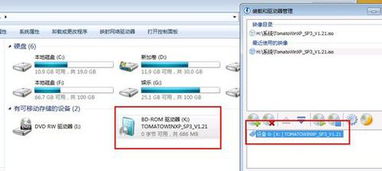 揭秘:轻松掌握虚拟光驱的高效使用方法资讯攻略11-25
揭秘:轻松掌握虚拟光驱的高效使用方法资讯攻略11-25 -
 轻松掌握:如何使用虚拟光驱的实用指南资讯攻略02-23
轻松掌握:如何使用虚拟光驱的实用指南资讯攻略02-23 -
 掌握Daemon Tools Lite:轻松玩转虚拟光驱资讯攻略11-18
掌握Daemon Tools Lite:轻松玩转虚拟光驱资讯攻略11-18 -
 轻松掌握:DAEMON Tools虚拟光驱的安装指南资讯攻略11-02
轻松掌握:DAEMON Tools虚拟光驱的安装指南资讯攻略11-02 -
 掌握Daemon Tools虚拟光驱的高效使用方法资讯攻略11-06
掌握Daemon Tools虚拟光驱的高效使用方法资讯攻略11-06